Lenovo H3 SERIES: Работаспрограммами
Работаспрограммами: Lenovo H3 SERIES
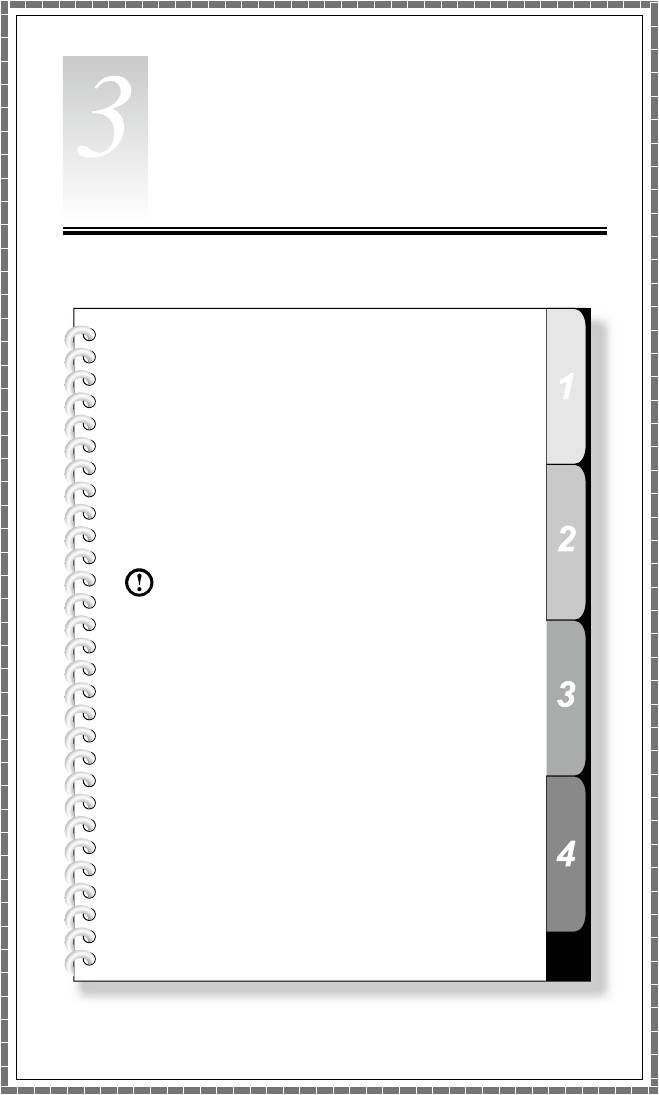
Глава
Работаспрограммами
Этаглавасостоитизследующих
разделов:
ДинамическаясистемаяркостиLenovo
СистемарасстояниядоглазLenovo
Примечание.Интерфейсифункции
каждогоизописанныхкомпонентов
зависятотфактическогопрограммного
обеспечения,поставляемогос
заказанноймодельюкомпьютера.
Руководствопользователя
21
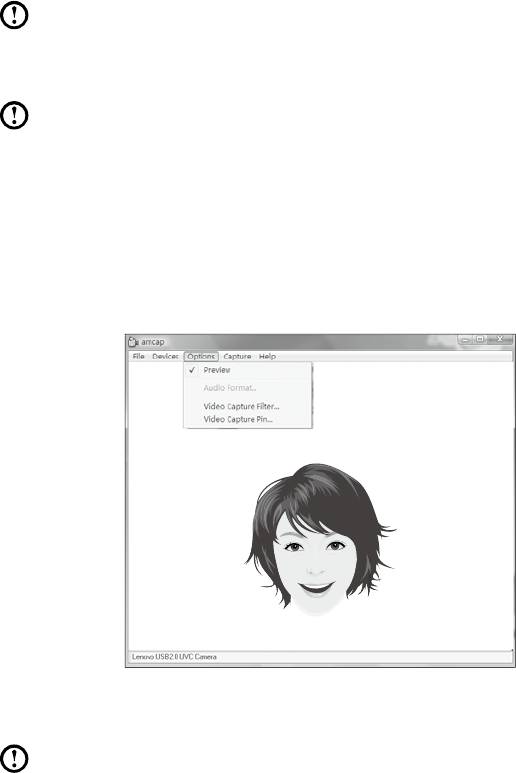
22
Руководствопользователя
3.1ДинамическаясистемаяркостиLenovo
ДинамическаясистемаяркостиLenovoможетавтоматическираспознавать
яркостьокружающейсредыисоответствующимобразомнастраивать
яркостьдисплея.Выможетенастроитьяркостьэкрананеобходимым
образомвсоответствиисразличнойокружающейсредой.Вытакже
можетеустановитьвремя,поистечениюкоторогодисплейотключится
автоматически,еслипользовательнеактивен.
Примечание.Функцияавтоматическоговыключениядисплея
неможетиспользоваться,есликомпьютернаходитсяврежиме
ожидания,спящемрежимеиливыключен.
Примечание.Этуфункциюможноприменитьтолькоесли
компьютероснащенкамеройLenovoPC,функциядоступнапосле
установкикамеры.
ДляиспользованияданногоПОвыполнитеследующие
действия.
1) ЩелкнитеПуск
→
Всепрограммы
→
LenovoUSB2.0UVCCamera
→
vmcap.
2) ВыберитевовсплывающемокнеOptions
→
Preview,чтобыотобразить
изображениевокневидеозахвата.
Примечание.ЕсливокневидеозахватаAMCAPизображение
отсутствует,убедитесь,чтов«Options»установленфлажок
«Preview».
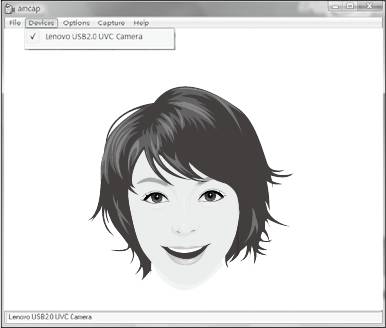
Руководствопользователя
23
3) УстановитефлажокDevices
→
LenovoUSB2.0UVCPCCamera.При
наличиивспискедругихустройствнеотмечайтеихфлажком.Выберите
толькоустройство«LenovoUSB2.0UVCPCCamera»,приэтомвокне
отобразитсяизображениекамеры.Изображение,полученноеспомощью
камерыLenovoPC,отобразитсявокневидеозахвата.Настройте
изображениеиуголнаклонакамеры,чтобылицоотображалосьвокне
видеозахватаполностью.
ДляиспользованияданногоПОвыполнитеследующие
действия.
ЩелкнитеПуск
→
Всепрограммы
→
Lenovo
→
Динамическаясистема
яркостиLenovo.
Предварительноустановленынастройкипоумолчанию.Выможете
настроитьяркостьивремязадержкидисплеявсоответствиисосвоими
предпочтениями.
3.2СистемарасстояниядоглазLenovo
СистемарасстояниядоглазLenovoможетавтоматическиопределять
расстояниемеждувамииэкраном.Онаоповеститвас,есливыбудете
находитьсяслишкомблизкокэкрану.Вытакжеможетеустанавливать
расстояниепросмотра,атакжевременнойинтервалпоистечениикоторого
отобразитсяпредупреждение.

24
Руководствопользователя
Примечание.Этуфункциюможноприменитьтолькоесли
компьютероснащенкамеройLenovoPC,функциядоступнапосле
установкикамеры.
ДляиспользованияданногоПОвыполнитеследующие
действия.
ЩелкнитеПуск
→
Всепрограммы
→
Lenovo
→
Системарасстояниядо
глазLenovo.
Предварительноустановленынастройкипоумолчанию.Можнонастроить
расстояниепосвоемуусмотрению.
Примечания.
1. Убедитесь,чтообъективкамерыоткрыт.
2. Избегайтевнешнеговоздействиянаглазаинеиспользуйте
очки.
(Работафункцииопределениярасстояниямеждупользователем
иэкраномосновананаместоположенииглазпользователя.
Такимобразом,очкииликакое-либовнешнеевоздействие
можетповлиятьнаопределениерасстояния.)
Наличиеочковможетповлиятьнаточностьпроверки
изображениялица.
3. Диапазонопределениярасстояниякамерой:
Минимальноерасстояние:примерно20см(7,90дюйма)
Максимальноерасстояние:примерно70см(27,55дюймов)
Уголустановки(диапазонповоротаповертикали):
Уголподъема:20градусов
Уголнаклона:30градусов
Уголгоризонтальноговращения(диапазонповоротапо
горизонтали):-20~+20градусов






